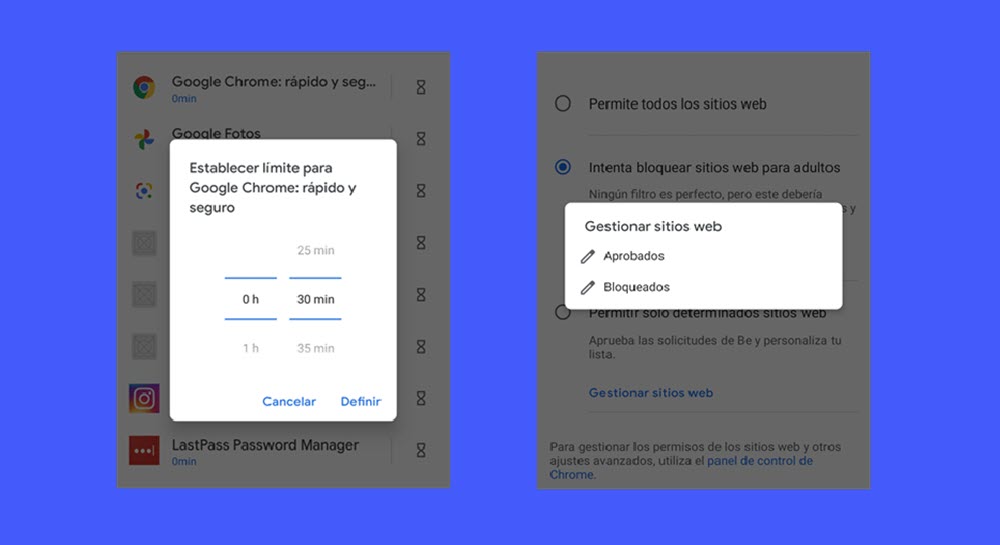
¿Quieres poner filtros en Chrome para tus niños naveguen seguro desde el móvil? ¿O quieres limitar el tiempo que pasan usando el navegador web? Encontrarás que la app de Google Chrome ya no cuenta con opciones de control parental, como si sucede con otras apps de Google. Pero no te preocupes, hay una solución.
Los móviles Android cuentan con una opción que permite configurar el control parental en el dispositivo, incluyendo la dinámica de Chrome. Brinda una serie de ajustes para aplicar filtros y limitar ciertas actividades, según las necesidades de tus hijos.
Así que antes de aplicar filtros y limites en Chrome, tendrás que pasar por una pequeña configuración que habilite el control parental en el dispositivo. Te mostramos cómo realizar todo este proceso.
Cómo configurar el control parental en Android
Para comenzar esta configuración, tendrás que valerte de Bienestar Digital que encontrarás en los Ajustes del móvil. En un móvil Xiaomi lo encontrarás como “Bienestar Digital y control parental” y en Samsung como “Salud Digital y controles parentales”
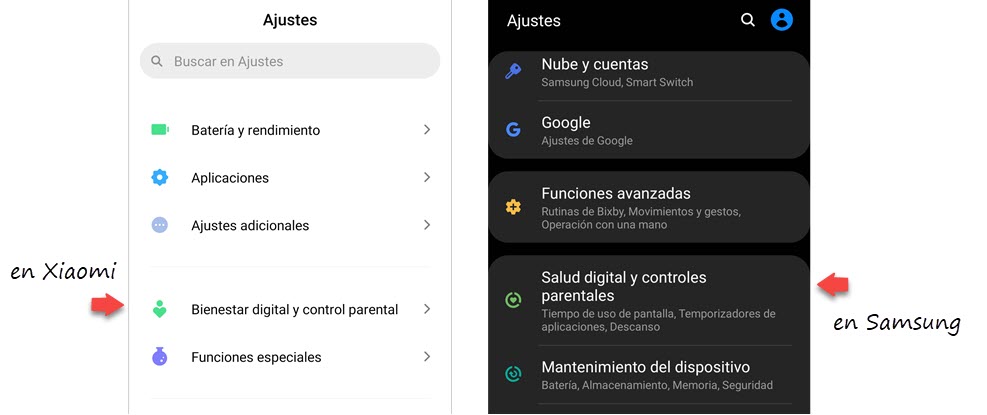
Una vez que entras a esta sección, elige la opción “Configurar control parental” para iniciar el proceso usando funciones de Family Link de Google. Verás que contempla dos situaciones:
- Si estás configurando el control parental en el móvil de tu hijo.
- O si quieres usar tu móvil para controlar de forma remota el dispositivo de tu hijo.
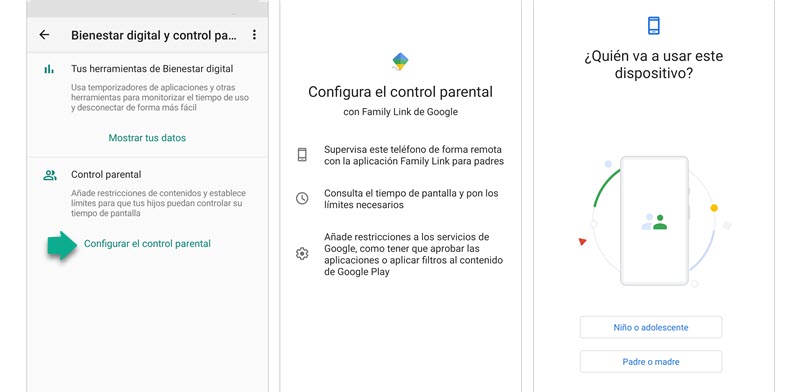
En este caso, nos centraremos en la primer opción, así que la elección es “Niño o adolescente”. A partir de allí, Google te dará una serie de instrucciones para completar el proceso, que se resumen en dos pasos principales:
- Vincular la cuenta de Google de tu hijo. Así que tendrás que escribir su dirección de Gmail, y si aún no tiene una cuenta, crearla en unos segundos desde la misma interfaz.
- Determinar desde que cuenta de Google (tu dirección de Gmail) vas a supervisar la actividad de tu hijo
Una vez que completas esos dos pasos en el móvil de tu hijo, ya podrás crear un grupo familiar de Google para configurar los controles parentales, entre ellos, Chrome. Solo resta descargar la app Google Link en tu móvil y verás que ya tienes agregado a tu hijo dentro del grupo familiar
Un detalle a tener en cuenta es que el proceso y los permisos de control parental de Google puede variar según la edad de tu hijo.
Cómo configurar el control parental para Chrome en el móvil
Abre la app Google Family Link en tu móvil, ve a la sección de Grupo Familiar y elige el perfil de tu hijo.
Verás que tienes muchas configuraciones disponibles para controlar la actividad de tu hijo en el móvil. En este caso, nos centraremos en Google Chrome.
¿Cómo puedes controlar las páginas web que tu hijo visita? ¿O cómo puedes bloquear determinadas páginas web? Es simple:
- Ve a la sección “Ajustes” (o “Gestionar configuración” si ya has usado la app)
- Elige “Filtros de Google Chrome” y verás que tienes diferentes opciones para controlar la actividad en el navegador web
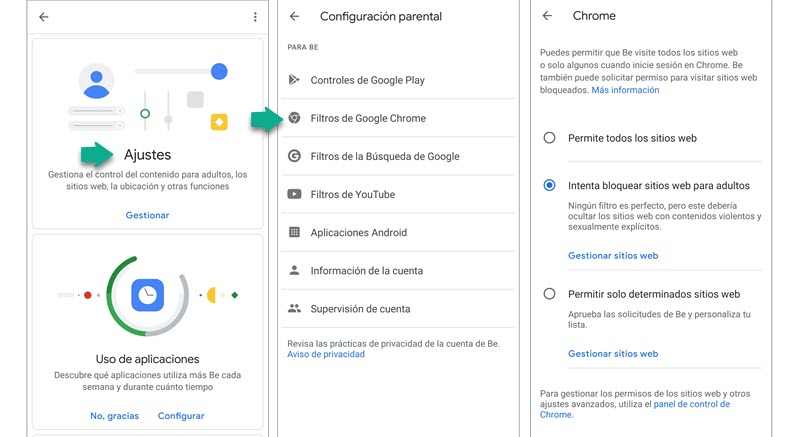
En esta sección, puedes bloquear o permitir que tus hijos visiten determinados sitios web. Por ejemplo:
- “Permitir todos los sitios” no significa que tienen absoluta libertad, ya que puedes crear una lista de sitios web que no puede visitar. Así que tu hijo podrá visitar todos los sitios, menos los bloqueados
- “Permitir solo determinados sitios web” significa que solo podrán ver los sitios autorizados
Para establecer estos límites solo tienes que seleccionar “Gestionar sitios web” que te dará opciones para crear listas de sitios bloqueados o permitidos.
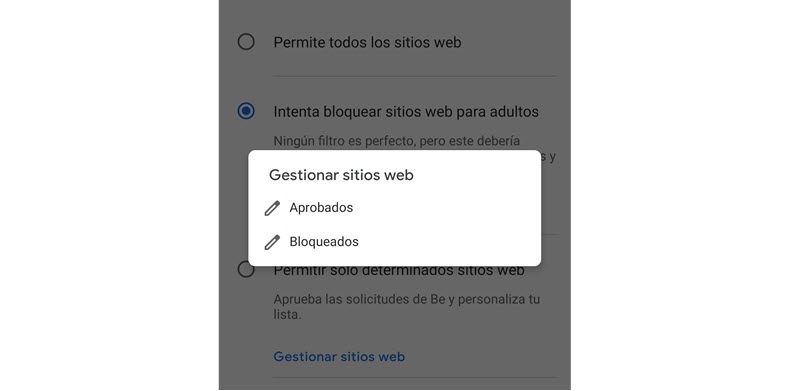
Cuando tus hijos intenten abrir un sitio web bloqueado, verán un mensaje del estilo “Pide permiso a uno de tus padres”. Por supuesto, esto no es definitivo, puedes cambiar los filtros tantas veces desees.
Otro detalle que te permite configurar el control parental de Android es el tiempo que tus hijos pasan en Chrome. Para ello, solo sigue estos pasos:
- Ve a la sección “Uso de aplicaciones”, encontrarás una lista de todas las apps instaladas en el móvil de tu hijo
- Elige la pestaña “Límite” para establecer el período de tiempo permitido
- Selecciona «Google Chrome» de la lista y pulsa sobre el icono de reloj de arena para ver la opción “Definir límite”
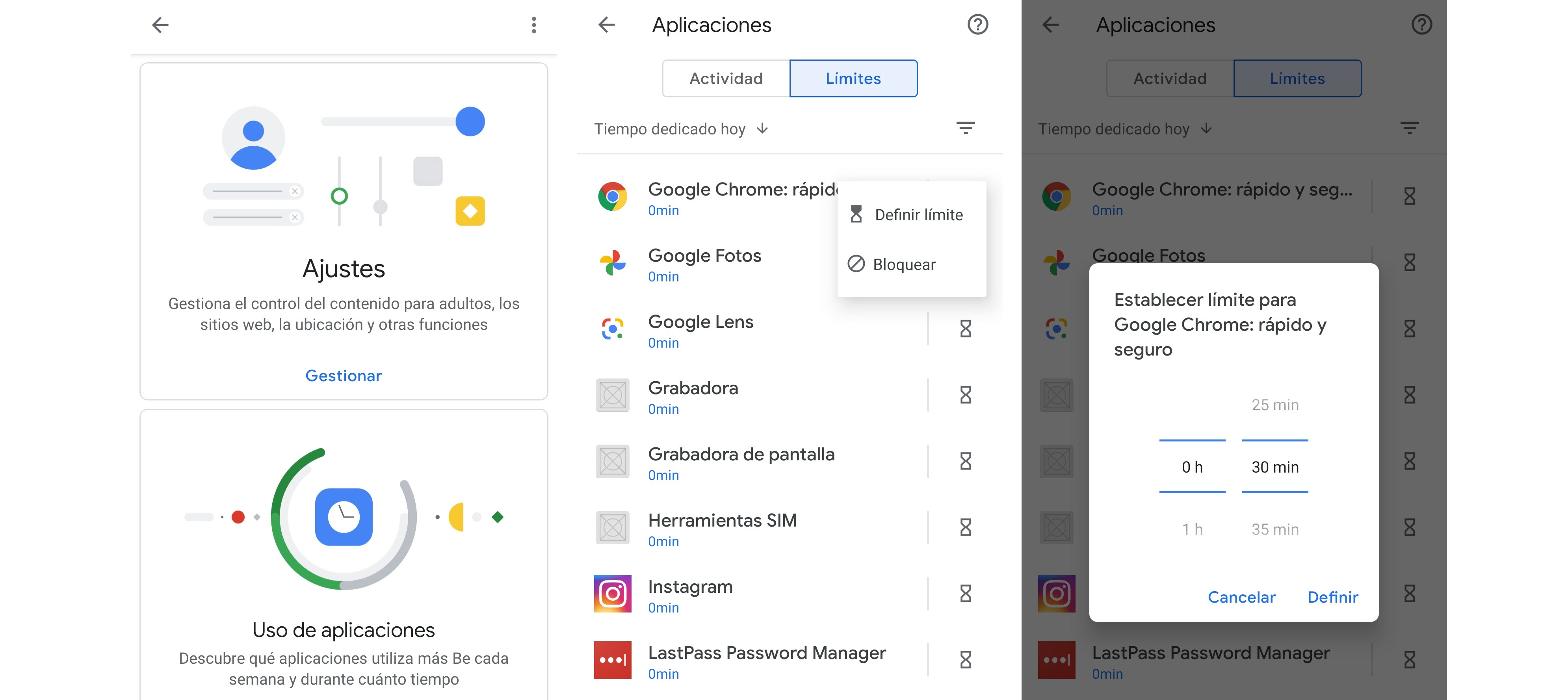
Cada vez que añadas un límite de tiempo a una app, se mostrará en la pantalla principal de Family Link junto con el tiempo que aún queda disponible.
Son controles fáciles de configurar y que se pueden personalizar según las necesidades de cada miembro de la familia.




